网友漫长提问:在360安全卫士中设置默认软件功能的详细步骤包括
很多使用360安全卫士的新用户问小编在其中如何设置默认软件功能?以下文章中小编就为大家讲解了在360安全卫士中设置默认软件功能的详细步骤。
1.如果你的电脑中安装的360安全卫士最新版本,在主界面会有一个安全防护中心,如下图所示:
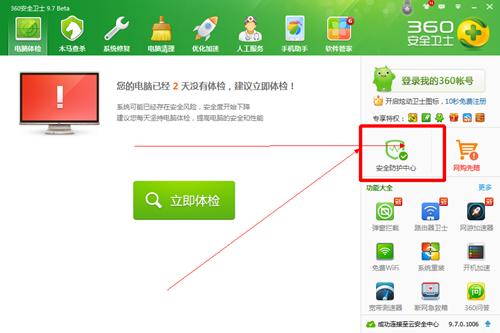
2.我们点击进入安全防护中心,然后安全实验室第二个选择默认软件设置,点击进入。如下图所示:
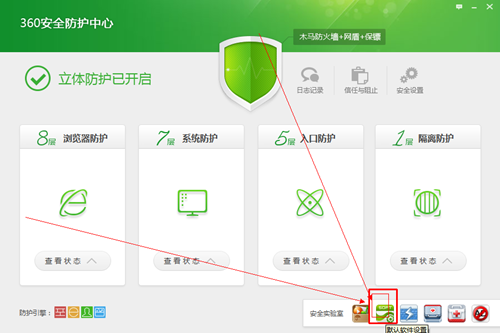
3.接下来会弹出默认软件设置窗口,在这里可以查看到你电脑中一些默认的图片步骤、音乐、输入法、浏览器的当前默认的软件,你完全可以根据自己的需要进行默认软件的设置。
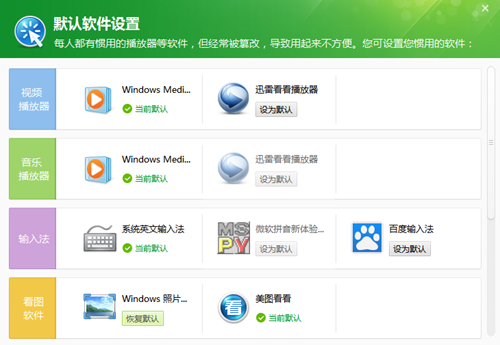
上文就是小编讲解的在360安全卫士中设置默认软件功能的详细步骤,大家都学会了吗?
关于《在360安全卫士中设置默认软件功能的详细步骤》相关问题的解答辞间小编就为大家介绍到这里了。如需了解其他软件使用问题,请持续关注国旅手游网软件教程栏目。
![荣耀10免打扰模式怎么设置[华为荣耀10免打扰在哪里关闭]](http://img.citshb.com/uploads/article/20230514/645ffa7e68802.jpg)
![红米手机如何关闭横屏[红米6hd怎么关闭]](http://img.citshb.com/uploads/article/20230514/645ff008467d0.jpg)
![华为畅享7闹钟在哪里设置[华为畅享7plus闹钟在哪]](http://img.citshb.com/uploads/article/20230514/645fe73cafeab.jpg)
![华为畅享8plus隐藏虚拟键的操作流程图[华为畅享8plus隐藏虚拟键的操作流程是什么]](http://img.citshb.com/uploads/article/20230513/645fab467e024.jpg)
![360杀毒软件压缩包[360电脑安全卫士压缩包]](http://img.citshb.com/uploads/article/20230713/64afd166b617e.jpg)
![360安全卫士如何彻底删除文件夹[360安全卫士如何彻底删除文件管理]](http://img.citshb.com/uploads/article/20230713/64afd1609e17a.jpg)
![怎么让360不阻止软件运行呢[怎么让360不阻止软件运行程序]](http://img.citshb.com/uploads/article/20230711/64ad2e51dd31d.jpg)
![360安全卫士为啥会自动退出登录[360安全卫士为啥会自动退出安全模式]](http://img.citshb.com/uploads/article/20230710/64abdce1a237d.jpg)
![360 安全卫士 杀毒[360安全卫士杀毒软件好吗]](http://img.citshb.com/uploads/article/20230707/64a7e876ab426.jpg)




